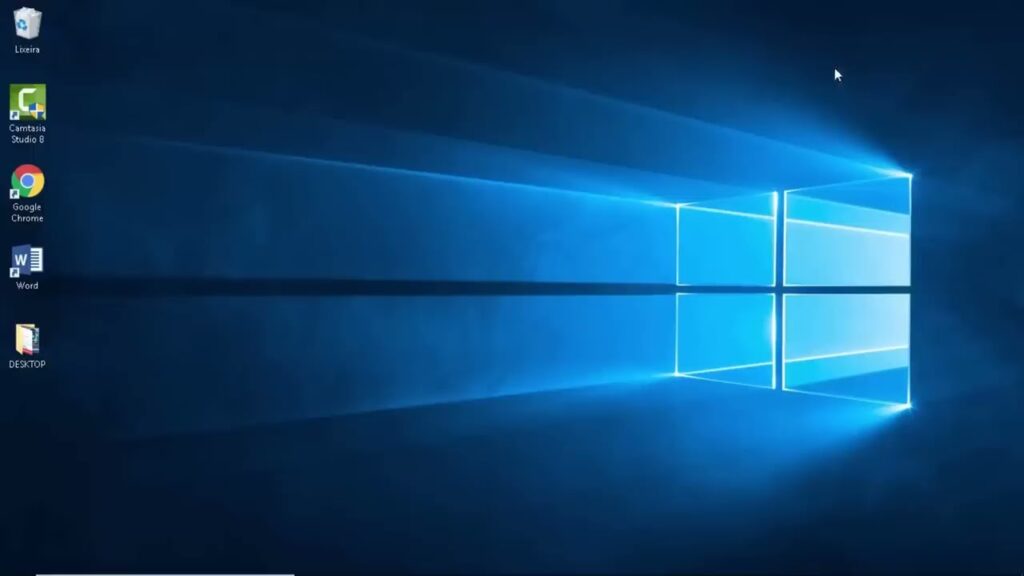
O acumulo de arquivos temporários no computador é uma situação comum que pode afetar o desempenho da máquina e comprometer o armazenamento de dados importantes. Neste tutorial, vamos ensinar como limpar arquivos temporários do Windows 10 e liberar espaço no HD. Com alguns passos simples, é possível eliminar arquivos desnecessários e garantir mais espaço para armazenar arquivos importantes e melhorar o desempenho do seu computador. Siga as instruções abaixo e aprenda a realizar essa tarefa de forma rápida e fácil.
Passo a passo: Como apagar arquivos temporários do HD e liberar espaço de armazenamento
Se você está procurando uma maneira de liberar espaço no seu HD, apagar arquivos temporários é uma ótima opção. Esses arquivos são criados pelo sistema operacional e por programas que você usa, e podem ocupar muito espaço ao longo do tempo. Siga estes passos para eliminar esses arquivos e ganhar espaço:
- Abra o menu Iniciar e digite “Limpeza de Disco”.
- Selecione a unidade que você deseja limpar. Geralmente é o drive C:
- Clique em “OK”.
- Selecione “Arquivos de sistema” para limpar arquivos que normalmente não aparecem na limpeza de disco padrão.
- Marque as caixas dos tipos de arquivos que deseja limpar. Verifique “Arquivos Temporários” e qualquer outra opção que pareça ocupar muito espaço.
- Clique em “OK” para iniciar a limpeza. Pode levar alguns minutos para ser concluído, dependendo da quantidade de arquivos e do tamanho do HD.
Depois de concluída a limpeza, você deve ter liberado bastante espaço no seu HD. Certifique-se de realizar essa limpeza periodicamente para manter seu sistema funcionando sem problemas e sem ocupar muito espaço desnecessário no seu HD.
5 dicas infalíveis para liberar espaço no HD e melhorar o desempenho do seu computador
Se você está enfrentando problemas de espaço no HD e notando uma queda no desempenho do seu computador, não se preocupe! Existem algumas dicas infalíveis que podem ajudar a liberar espaço e melhorar o desempenho do seu PC.
1. Limpe os arquivos temporários do Windows
Os arquivos temporários podem ocupar muito espaço no HD e prejudicar o desempenho do computador. Para limpá-los, vá em Configurações > Sistema > Armazenamento > Limpar agora. Selecione os arquivos que deseja excluir e clique em Limpar arquivos.
2. Desinstale programas não utilizados
Desinstale os programas que não utiliza mais para liberar espaço no HD. Vá em Configurações > Aplicativos e recursos, selecione o programa e clique em Desinstalar.
3. Limpe a lixeira
A lixeira pode ocupar muito espaço no HD. Para limpá-la, clique com o botão direito do mouse na lixeira e selecione Esvaziar lixeira.
4. Desative programas que iniciam automaticamente
Desative os programas que iniciam automaticamente com o Windows. Isso pode ser feito em Gerenciador de tarefas > Inicialização.
5. Use um programa de limpeza de disco
Use um programa de limpeza de disco para remover arquivos desnecessários do HD. Existem várias opções gratuitas disponíveis na internet.
Seguindo essas dicas, você conseguirá liberar espaço no HD e melhorar o desempenho do seu computador de forma rápida e fácil!
10 dicas essenciais para liberar espaço em disco no Windows 10
Se o seu computador com Windows 10 está ficando lento ou sem espaço em disco, é hora de limpar arquivos temporários e outros itens desnecessários. Aqui estão 10 dicas essenciais para liberar espaço em disco:
- Desinstale programas não utilizados: vá em Configurações > Aplicativos e desinstale programas que você não usa mais.
- Limpe os arquivos temporários: use o Utilitário de Limpeza de Disco para excluir arquivos temporários, arquivos de log e outros itens desnecessários.
- Limpe a pasta de downloads: exclua os arquivos antigos na pasta de downloads que você não precisa mais.
- Exclua arquivos grandes: use a pesquisa do Windows para encontrar arquivos grandes e exclua aqueles que você não precisa mais.
- Limpe a lixeira: esvazie a lixeira para liberar espaço em disco.
- Desative a hibernação: se você não usa a hibernação, desative-a para liberar espaço em disco.
- Desative a proteção de sistema: se você não precisa da proteção de sistema, desative-a para liberar espaço em disco.
- Comprima arquivos: use o recurso de compactação de arquivos do Windows para economizar espaço em disco.
- Desative a indexação de arquivos: se você não usa a pesquisa do Windows com frequência, desative a indexação de arquivos para liberar espaço em disco.
- Use um software de limpeza de disco: se você não quiser passar por todo o processo manualmente, use um software de limpeza de disco para liberar espaço em disco.
Com essas dicas, você pode liberar espaço em disco e manter seu computador com Windows 10 funcionando sem problemas.
Limpeza de memória temporária: passo a passo para deixar seu PC mais rápido
Você sabia que os arquivos temporários podem ocupar um espaço significativo no seu disco rígido e deixar seu PC mais lento? Para manter seu computador funcionando de forma eficiente, é importante realizar a limpeza de memória temporária regularmente.
O processo de limpeza de memória temporária no Windows 10 é simples e pode ser realizado em poucos passos. Primeiro, acesse o Painel de Controle e selecione a opção Sistema e Segurança. Em seguida, clique em Liberar Espaço em Disco.
Na janela que aparecerá, selecione a unidade que deseja limpar e clique em OK. O sistema irá calcular quanto espaço pode ser liberado. Depois, marque a caixa de seleção Arquivos Temporários e clique em OK novamente.
A limpeza de memória temporária começará e pode demorar alguns minutos, dependendo da quantidade de arquivos a serem excluídos. Quando o processo terminar, seu PC estará mais rápido e terá mais espaço livre no disco rígido.
Além da limpeza de memória temporária, existem outras formas de otimizar o desempenho do seu PC, como a desfragmentação do disco e a remoção de programas desnecessários. Com essas ações simples, você pode manter seu computador funcionando de forma eficiente por mais tempo.